Actualizado a: 16 de abril de 2024
Los portátiles se han convertido en herramientas esenciales para el trabajo y el entretenimiento, pues los usamos para ser productivos, pero también para consumir contenido multimedia o jugar a videojuegos.
Sin embargo, a veces desearíamos disfrutar de nuestros contenidos favoritos en una pantalla más grande. ¿Sabías que conectar tu portátil a la televisión es una solución sencilla y efectiva para lograrlo? En este artículo, te proporcionaremos una guía paso a paso para realizar esta conexión y ampliar tu experiencia visual.
¿Cómo conectar la pantalla del portátil al televisor?
Lo primero que necesitas hacer es identificar los puertos de conexión disponibles en tu portátil y en tu televisor. Los puertos más comunes son HDMI, micro HDMI VGA, DVI y DisplayPort, aunque la conexión también podrá establecerse mediante cable de audio o RCA.
Cada portátil y televisor pueden tener diferentes combinaciones de puertos, así que asegúrate de verificar cuáles están disponibles en ambos dispositivos.
Hazte con el cable si no lo tienes
Una vez identificados los puertos, adquiere el cable de conexión correspondiente. Por ejemplo, si ambos dispositivos tienen puertos HDMI, necesitarás un cable HDMI. Si los puertos son diferentes, como HDMI en el portátil y VGA en el televisor, tendrás que conseguir un cable adaptador que se ajuste a ambas conexiones.
Configura la TV si te lo pide
Una vez realizada la conexión física, enciende tu televisor y selecciona la entrada de video que corresponda al puerto al que conectaste el cable. Esto se puede hacer a través del mando a distancia o los botones del televisor. Sin embargo, algunas televisiones modernas ya reconocen la entrada inmediata y la reproducen sin necesidad de que interactúes con el mando.
Selecciona dónde mostrar el contenido
- Ve a la configuración de Windows y entra en «Sistema«
- Entra en «Pantalla» y selecciona el panel donde deseas mostrar el contenido.
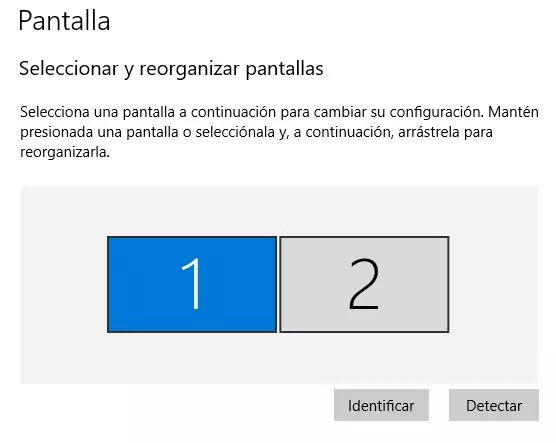
¿Cómo conectar un portátil a una televisión sin cables?
Si no quieres optar por las conexiones por cables, debes saber que también puedes establecer esta relación sin ellos, a través de los siguientes métodos.
Usando la conexión Wifi
- Ambos dispositivos deben estar conectados a la misma red Wifi.
- Ahora dirígete al mismo apartado, «Sistema» y «Pantalla«.
- Busca la opción de «Varias pantallas» y pulsa en «Detectar«.

Función proyectar de Windows
Si nuestro televisor cuenta con la tecnología Miracast, existe una opción adicional para conectar nuestro PC a la pantalla grande: la función Proyectar de Windows 10, que se encuentra en el Centro de Actividades del sistema. Si ambos dispositivos están conectados a la misma red WiFi, podemos comenzar el proceso haciendo clic en el icono del Centro de Actividades ubicado en la esquina derecha de la barra de tareas. A continuación, seleccionamos la opción «Proyectar«.
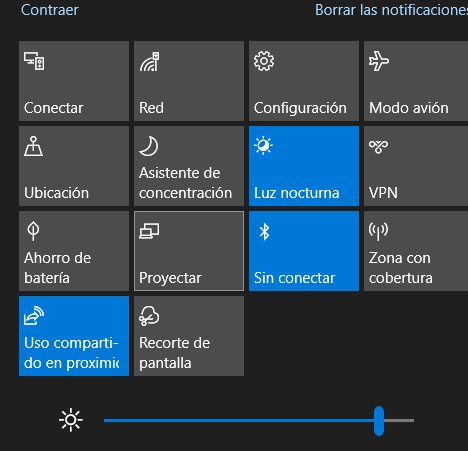
Una vez hecho esto, se mostrarán varias opciones para proyectar la pantalla del PC en el televisor, como mostrar solo la pantalla del PC, duplicarla, ampliarla o utilizarla como segunda pantalla. Si el televisor no aparece en la lista, es posible que necesitemos vincularlo manualmente siguiendo algunos pasos sencillos, como vimos anteriormente:
- Configuración.
- «Sistema«.
- «Pantallas» y «Detectar«.
Usa dispositivos de terceros
- Chromecast, la solución versátil: Google Chromecast ha sido una opción popular para convertir cualquier televisor en uno inteligente. Conectándolo mediante HDMI y conectándose a la red WiFi, Chromecast nos permitirá proyectar el contenido de nuestro PC, teléfono o tablet en la pantalla del televisor.
- Decodificadores inteligentes: Algunos operadores de televisión ofrecen decodificadores inteligentes que pueden funcionar como Chromecast. Conectando el decodificador a la misma red WiFi que el PC, podrás enviar contenido directamente al televisor sin necesidad de que este sea una Smart TV.
- TV Box con Android: Estos dispositivos, similares a Chromecast, también utilizan el sistema operativo Android y permiten la instalación de aplicaciones. Con ellos, podrás reproducir contenido multimedia desde aplicaciones populares como Netflix o Prime Video, además de compartir la pantalla de un dispositivo a otro. Puedes conusltar más información en nuestra comparativa entre el Xiaomi Mi Box y el Chromecast de Google.
- Apple TV: Si eres usuario de Apple, puedes utilizar Apple TV para proyectar la pantalla de tu Mac en el televisor. Esta función también te permite compartir contenido desde iTunes, como música, fotos y videos, brindando una experiencia de visualización completa y cómoda. Ojo porque también hemos comparado este Apple TV contra el Chromecast de Google.
Conectar tu portátil a la TV es una excelente manera de disfrutar del contenido en una pantalla más grande y sacar el máximo provecho de tus diferentes dispositivos tecnológicos. Sigue estos sencillos pasos y amplía tu entretenimiento y productividad de forma sencilla y práctica.





